Hướng dẫn 5 cách khắc phục eSIM bị lỗi siêu đơn giản mà không phải ai cũng biết
1 giờ trước

eSIM là công nghệ tiên tiến, mang lại sự tiện lợi vượt trội trong việc kết nối mạng mà không cần sử dụng SIM vật lý. Tuy nhiên, trong quá trình sử dụng, eSIM đôi khi gặp phải các lỗi như không kết nối được mạng, không kích hoạt được hoặc bị mất tín hiệu, gây ảnh hưởng đến trải nghiệm của người dùng. Đừng lo lắng, bài viết này sẽ hướng dẫn bạn 5 cách khắc phục eSIM bị lỗi một cách đơn giản và hiệu quả nhất trên điện thoại nha.
1. Không thể cài đặt eSIM
Trước tiên, bạn hãy đảm bảo rằng điện thoại của bạn có hỗ trợ eSIM và không phải thiết bị bị khóa mạng để quá trình sử dụng diễn ra suôn sẻ nhất nhé.
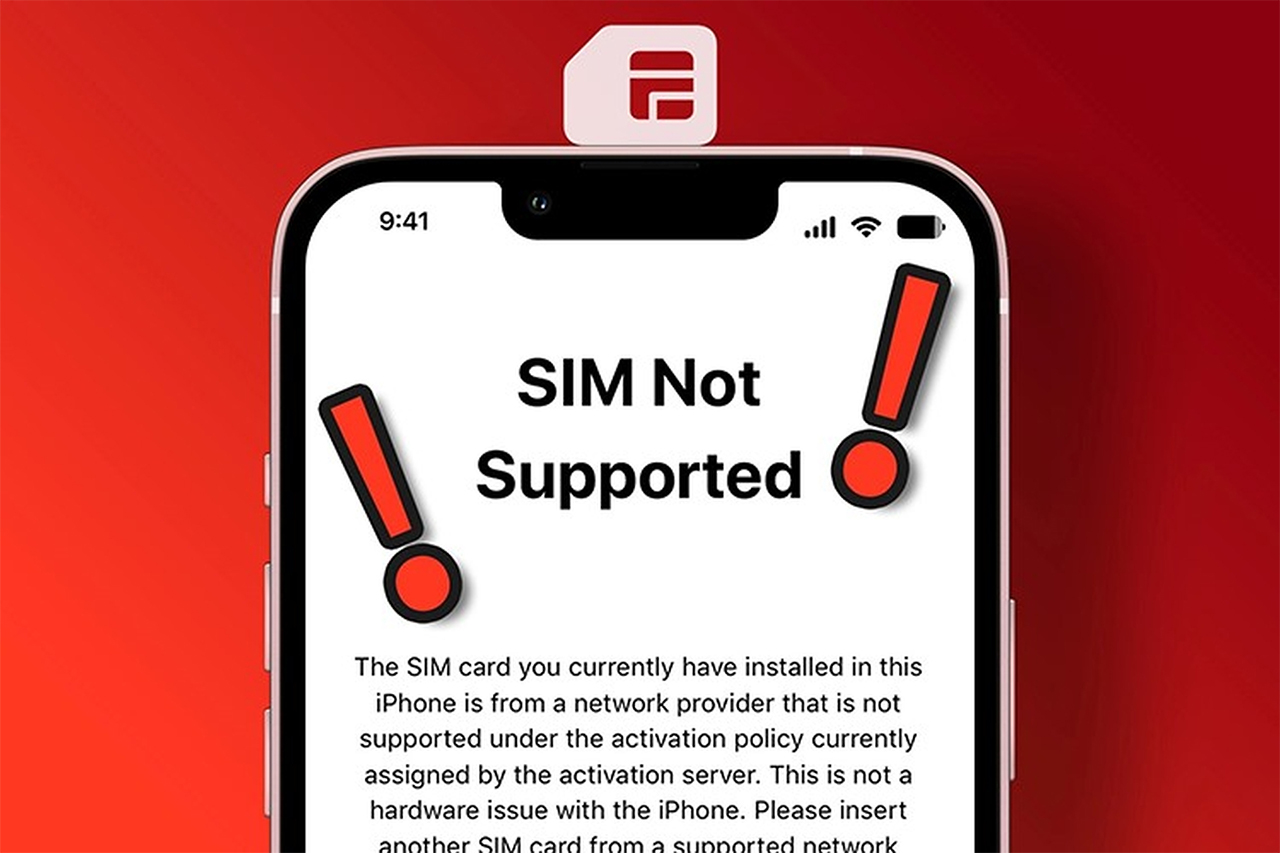
Khi eSIM không thể kết nối có rất nhiều nguyên nhân, phải kể đến như quá trình quét mã QR không đúng, mát kết nối mạng, mã QR hết hạn,…Để khắc phục, bạn hãy thực hiện theo các cách dưới đây.
Cách 1: Bạn thử đặt camera điện thoại đối diện với QR Code và bắt đầu quét để đảm bảo camera quét được toàn bộ QR Code.

Cách 2: Nếu Quét mã QR không hoạt động, bạn có thể thử cài đặt eSIM theo cách thủ công bằng cách nhập thông tin bạn nhận được trong email Đặt hàng eSIM.
Cách 3: Đổi sang mạng Wifi khác và thử quét & cài lại QR eSIM.
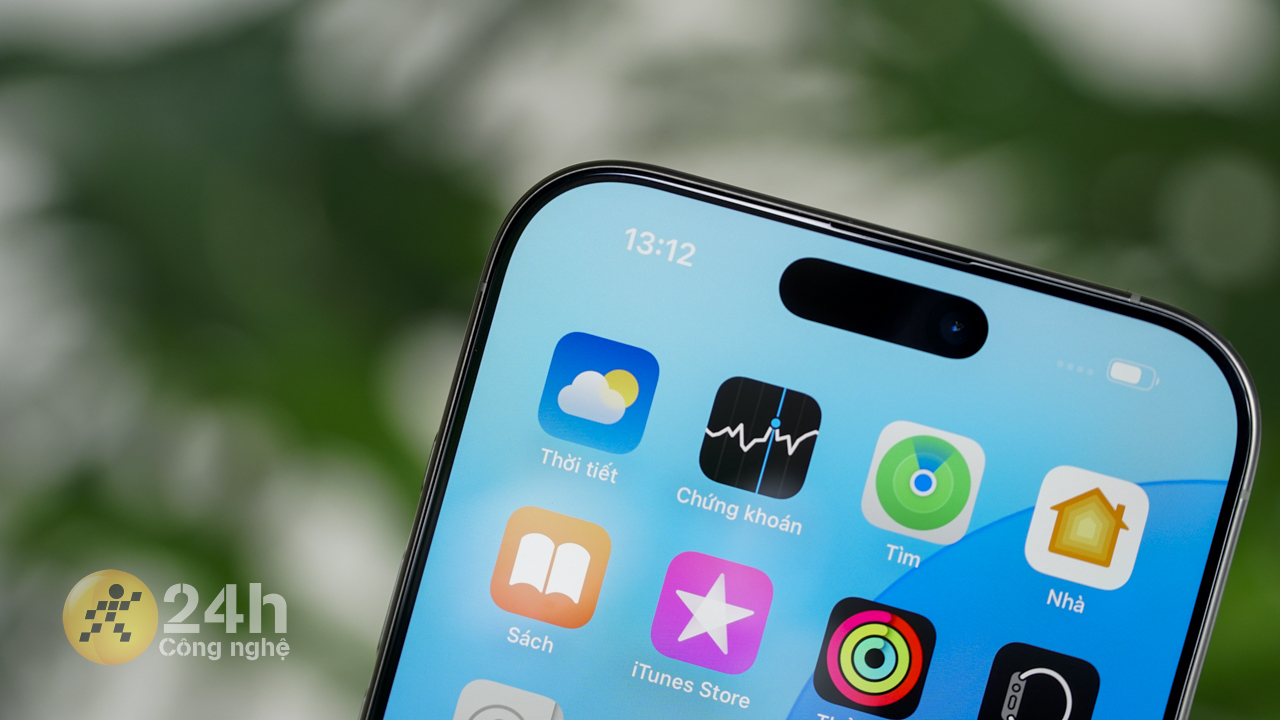
2. Cài đặt thành công nhưng không hiển thị sóng
Lưu ý: Nếu bạn đang ở quốc gia không cho phép sử dụng eSIM thì SIM của bạn sẽ không thể sử dụng được đâu nhé.
Trường hợp quốc gia bạn có cho phép sử dụng eSIM nhưng SIM vẫn không hiển thị sóng, hãy thực hiện theo các cách sau để khắc phục nha.
Cách 1: Kiểm tra xem bạn đã bật chế độ Chuyển vùng dữ liệu và chế độ Dữ liệu di động trên điện thoại chưa.
Bước 1: Vào mục Cài đặt trên điện thoại của bạn > Nhấn chọn vào mục Kết nối > Chọn tiếp vào mục Các mạng di động.
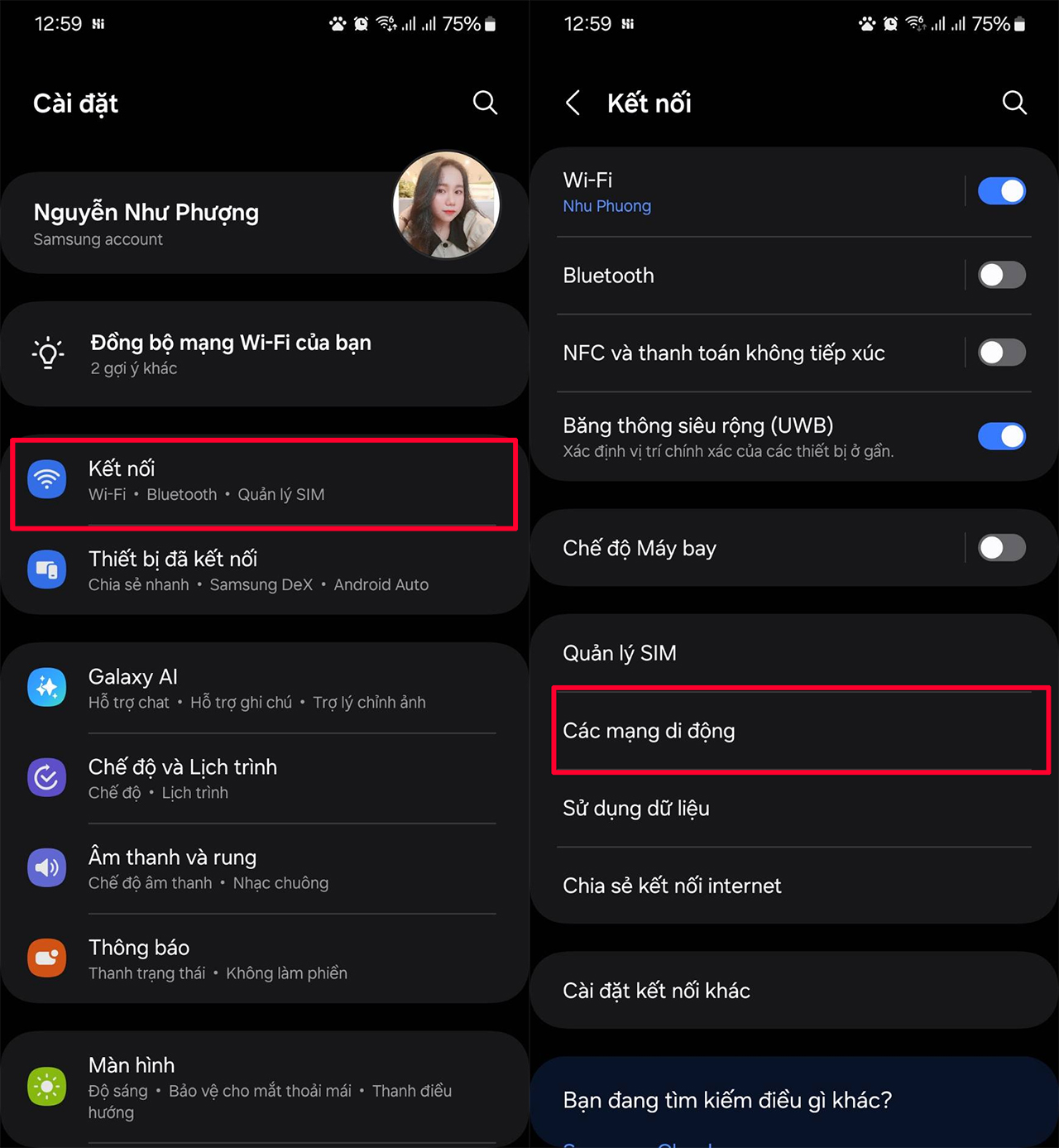
Bước 2: Hãy bật Chuyển vùng dữ liệu lên để SIM có thể hoạt động được nhé.
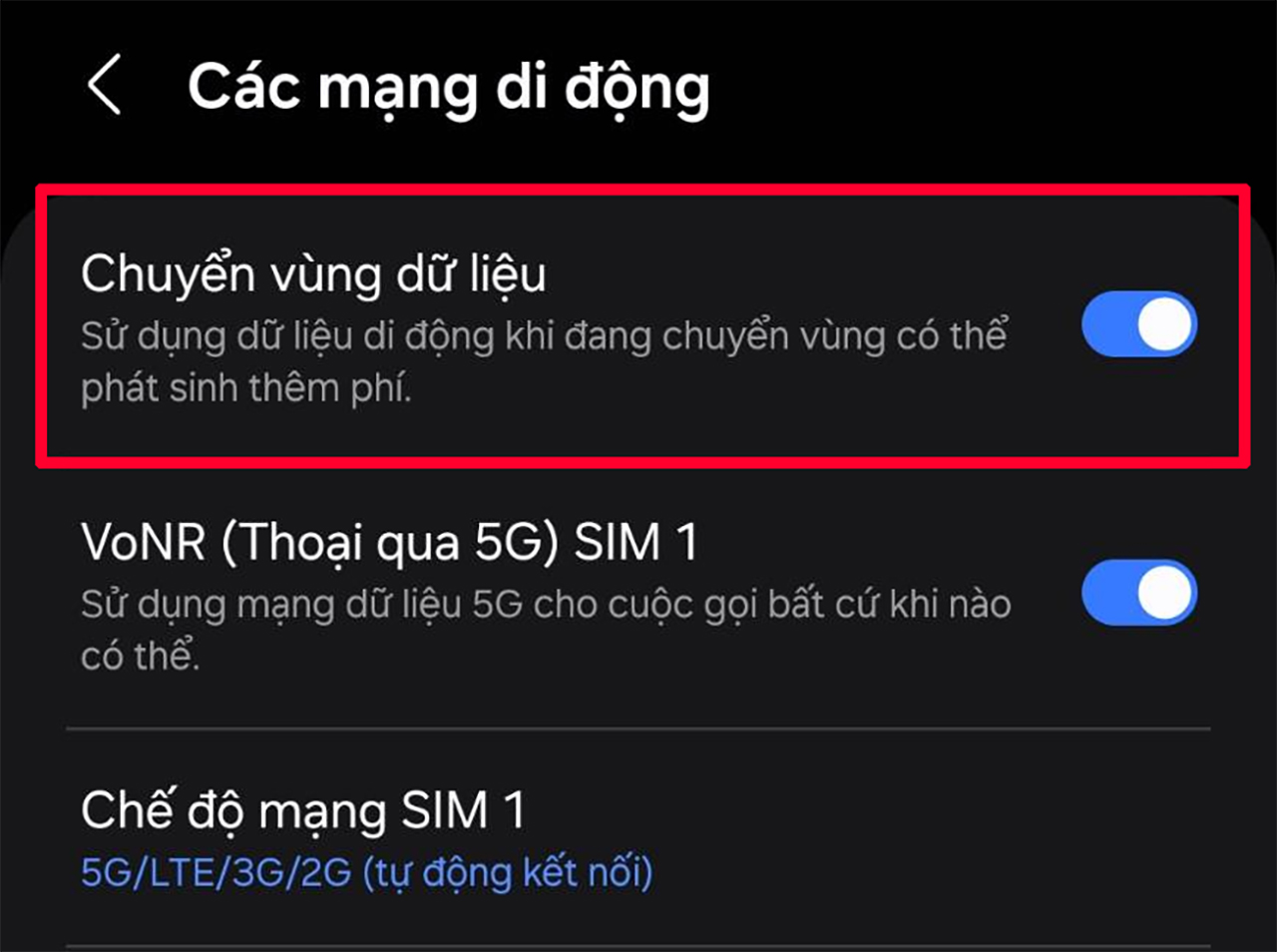
Cách 2: Nếu đã bật chuyển vùng rồi mà SIM vẫn chưa có sóng, bạn hãy thử Reset lại điện thoại hoặc chờ khoảng 5-10 phút vì một số mạng kích hoạt hơi lâu.
3. Hiển thị cột sóng nhưng không vào được mạng
Đó có thể là sự cố APN. Hãy làm theo hướng dẫn sau để khắc phục sự cố APN và sử dụng eSIM của mình nha.
Trên điện thoại iPhone:
Vào Cài đặt > Nhấn chọn đến mục Di động > Chọn eSIM của bạn > Lúc này bạn hãy chọn vào mục Mạng dữ liệu di động > Điền thông tin APN đã được cung cấp trong phần Thông tin eSIM của bạn ở đầu email.
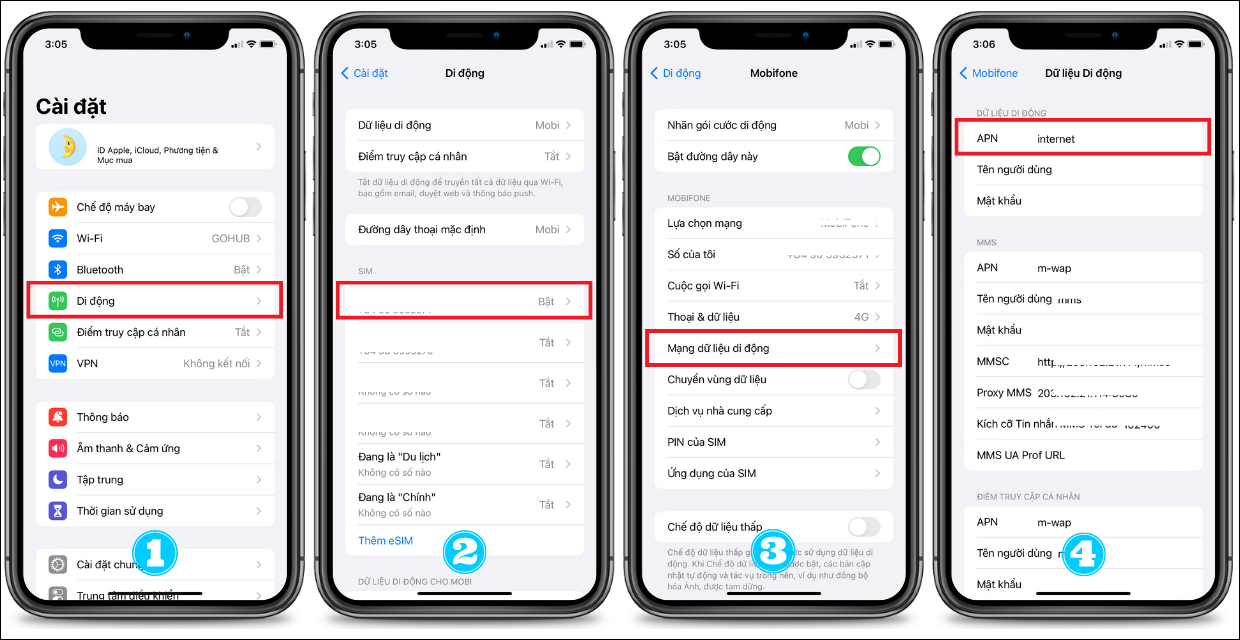
Trên điện thoại Android:
Vào Cài đặt > chọn đến mục Kết nối > Chọn tiếp vào mục Các mạng di động.
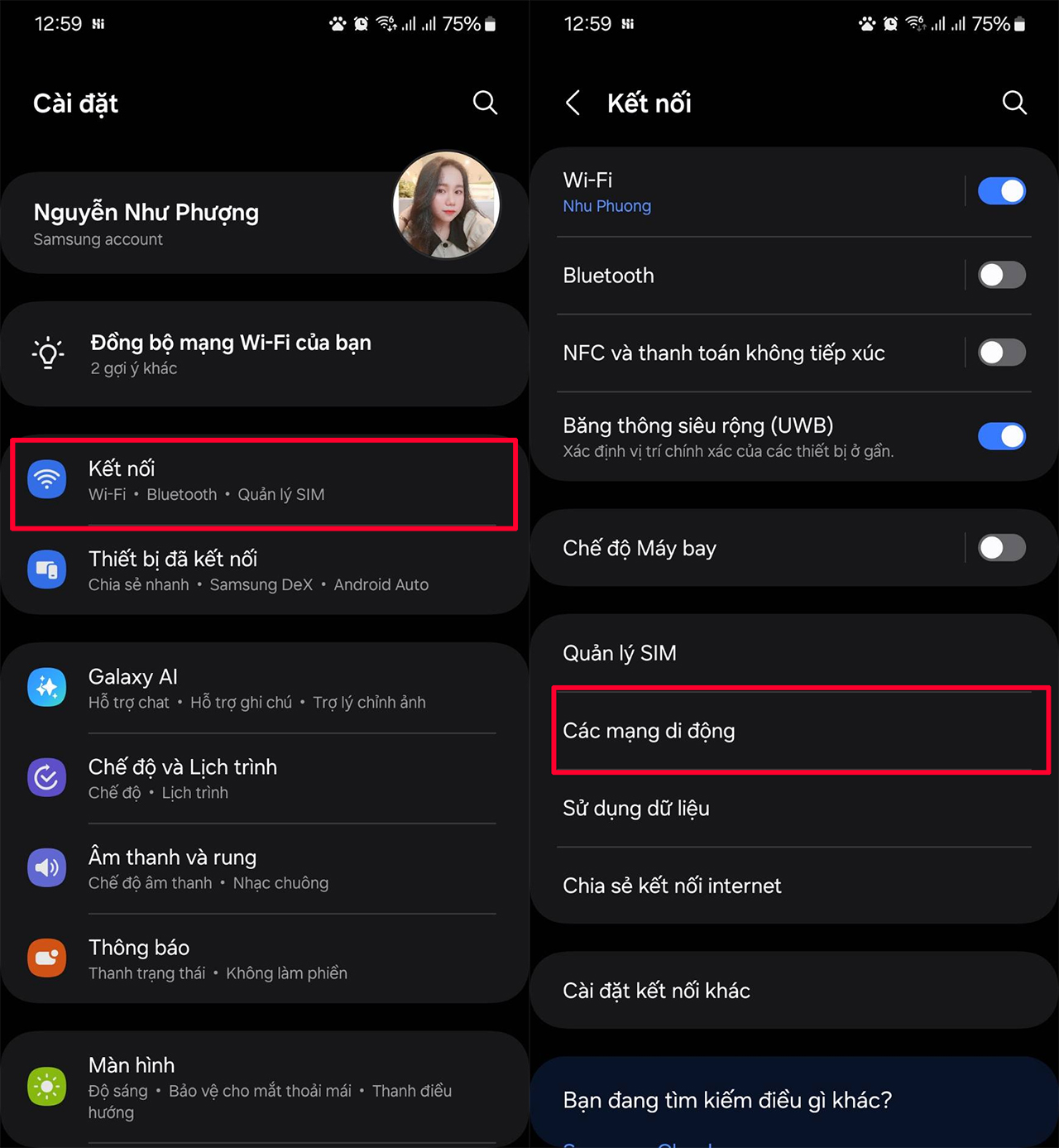
Lúc này hãy chọn mục Điểm truy cập > Bấm Thêm > Tiến hành Điền thông tin APN đã được cung cấp trong phần Thông tin eSIM của bạn ở đầu email.
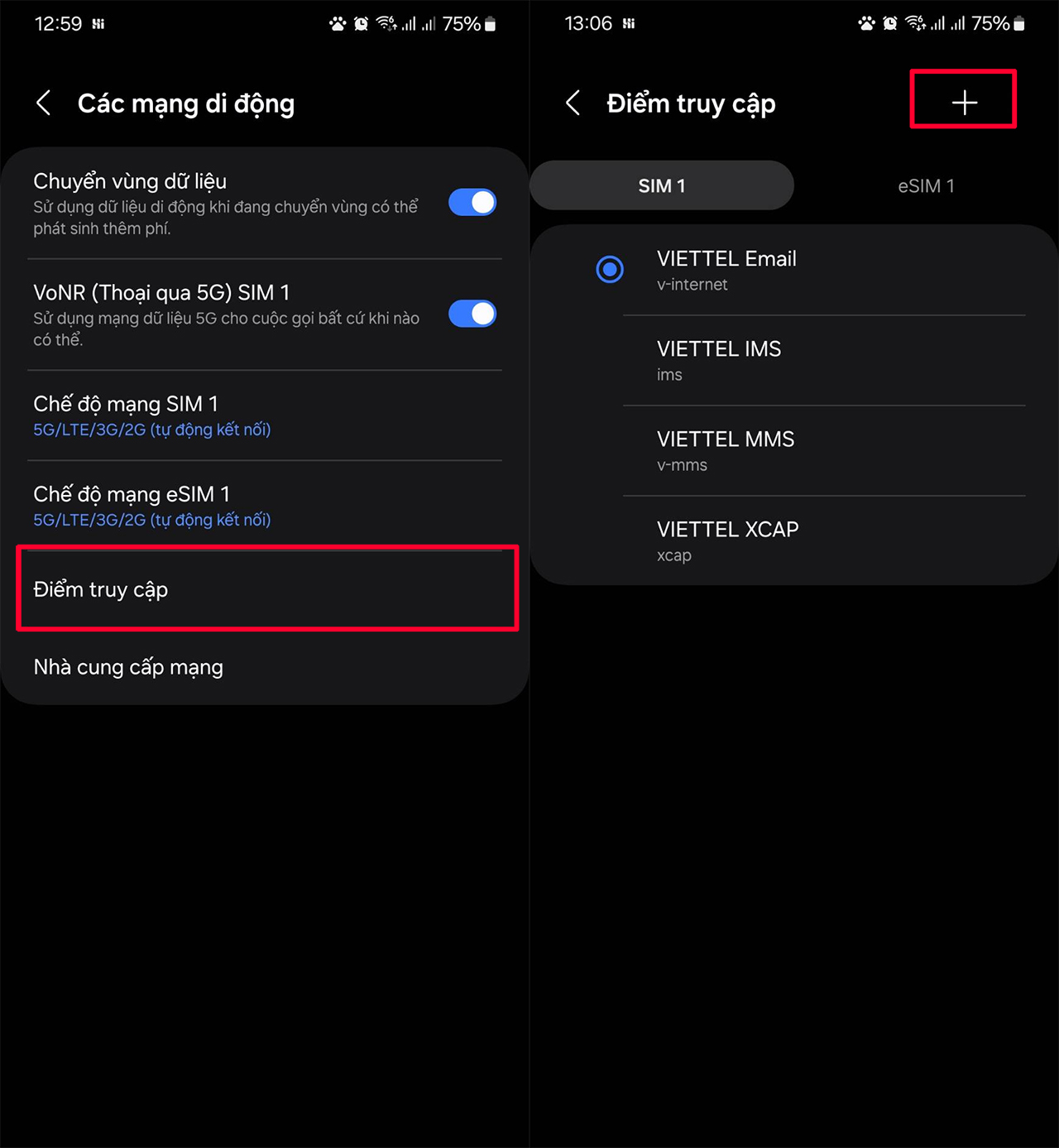
4. eSIM bị kẹt khi kích hoạt trên điện thoại iPhone
Đôi khi, một eSIM có thể bị kẹt khi kích hoạt trên một thiết bị iOS. Điều này thường xảy ra khi bạn đã cài đặt một eSIM nhưng chưa đến quốc gia/khu vực điểm đến của mình. Bạn có thể yên tâm rằng eSIM đã được cài đặt đầy đủ, kể cả khi nó hiển thị “đang kích hoạt” hoặc “lỗi kích hoạt”. Quy trình kích hoạt sẽ hoàn tất khi bạn đến điểm đến của mình và ở trong vùng phủ sóng mạng.
Sau đây là một số ảnh chụp màn hình để tham khảo:
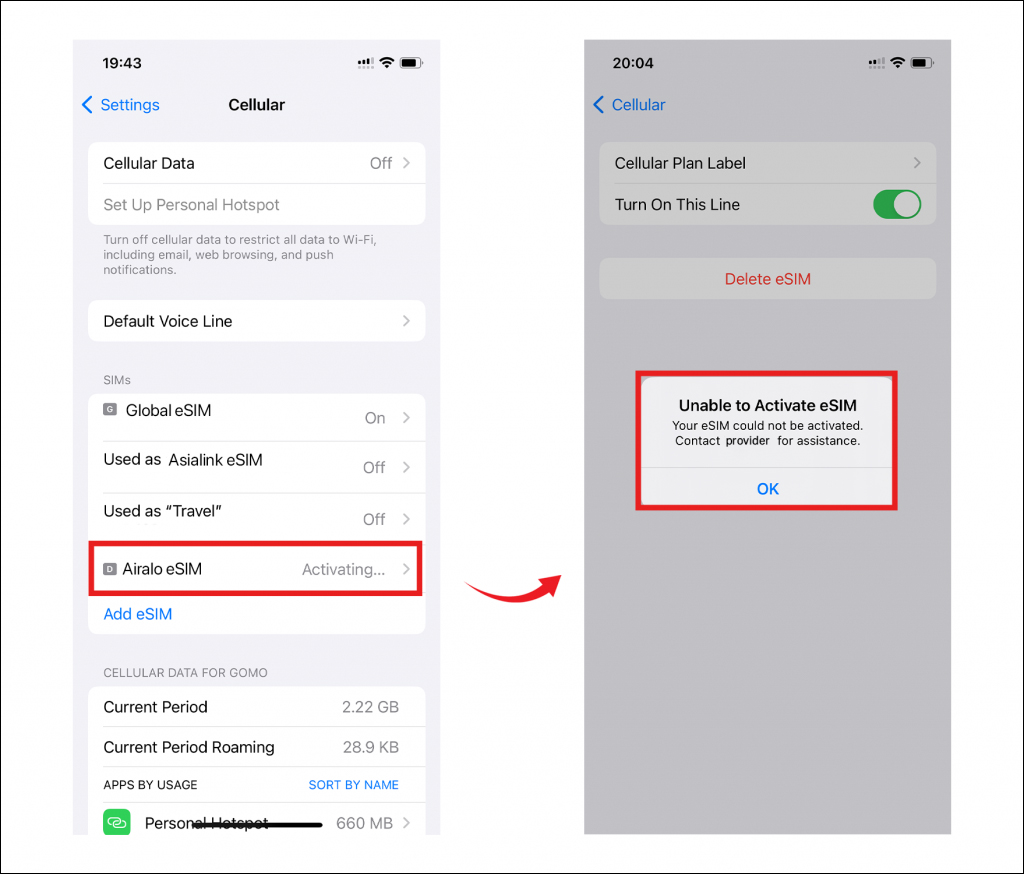
Hãy nhớ, kể cả nếu eSIM bị kẹt khi kích hoạt, bạn vẫn có thể sử dụng các tính năng khác không phụ thuộc vào kết nối mạng. Sau khi bạn đến điểm đến của mình và thiết bị ở trong vùng phủ sóng mạng, eSIM sẽ kích hoạt thành công, và bạn có thể bắt đầu sử dụng nó.
5. Một vài câu hỏi liên quan đến eSIM bị lỗi
5.1 eSIM Data có dùng được cho nhiều quốc gia không?
Bluecom có nhiều gói eSIM đa quốc gia như eSIM khu vực: châu Á, châu Âu,… eSIM toàn cầu hỗ trợ cho hầu hết các quốc gia. Bạn có thể xem chi tiết trong trang thông tin eSIM hoặc vào chi tiết sản phẩm để xem các quốc gia hỗ trợ.
5.2 eSIM Data có đầu số hay không?
Bluecom chỉ cung cấp eSIM data chỉ dùng dữ liệu để sử dụng mạng internet và không cung cấp eSIM dùng để nghe gọi.

5.3 eSIM Data có thể dùng được mấy lần?
Mỗi eSIM chỉ có thể sử dụng một lần duy nhất. Nếu bạn xóa eSIM khỏi thiết bị, eSIM đó sẽ không thể khôi phục lại và sẽ bị mất vĩnh viễn.
5.4 Tôi có thể bật điểm truy cập cá nhân với eSIM Data không?
Tính năng chia sẻ kết nối từ eSIM sẽ phụ thuộc vào từng loại sản phẩm. Bạn có thể kiểm tra khả năng bật điểm truy cập cá nhân tại mục ‘Khả năng chia sẻ mạng’ trong phần mô tả chi tiết của mỗi gói eSIM.

5.5 eSIM có thể chuyển từ thiết bị này sang thiết bị khác không?
Sau khi cài đặt thành công, eSIM sẽ cố định trên thiết bị và không thể chuyển sang thiết bị khác.
5.6 Tôi có thể dùng một lúc bao nhiêu eSIM?
Số lượng eSIM bạn có thể cài đặt phụ thuộc vào loại thiết bị bạn đang sử dụng. Tuy nhiên, bạn chỉ có thể kích hoạt và sử dụng một eSIM tại một thời điểm.
5.7 Khi eSIM hết hạn thì tôi phải làm như thế nào?
Mỗi eSIM chỉ có thể sử dụng một lần duy nhất. Sau khi hoàn tất chuyến đi hoặc khi dung lượng toàn gói eSIM đã hết (không phải dung lượng của từng chu kỳ ngày), bạn có thể xóa eSIM khỏi thiết bị để sẵn sàng cho những eSIM khác trong tương lai.

eSIM mang đến nhiều tiện lợi cho người dùng, tuy nhiên, việc gặp phải một số lỗi trong quá trình sử dụng là điều không thể tránh khỏi. Hi vọng những chia sẻ trên đây sẽ giúp bạn khắc phục nhanh chóng các lỗi thường gặp và tiếp tục trải nghiệm những tiện ích mà eSIM mang lại. Cảm ơn bạn đã theo dõi bài viết của mình.
eSIM du lịch là giải pháp lý tưởng cho những chuyến đi, mang lại sự tiện lợi và khả năng kết nối internet ổn định mà không cần dùng SIM vật lý. Nếu bạn đang có ý định chuẩn bị eSIM du lịch cho chuyến đi của mình, hãy nhấn ngay vào nút cam bên dưới để tham khảo nha.
MUA ESIM DU LỊCH GIÁ TỐT TẠI TGDĐ
Xem thêm:
- Hướng dẫn cách cài đặt eSIM du lịch trên điện thoại iPhone và Android
- Hướng dẫn cách đăng ký data Roaming Viettel theo ngày, tuần, tháng
- Tại sao không sử dụng được 5G? Xem ngay hướng dẫn 4 cách khắc phục
Biên tập bởi Phan Trung
- Tìm hiểu về các loại gỗ gõ đỏ trên thị trường hiện nay
- 3 bị cáo nhận hối lộ rồi ký hiệu “1cm tương đương 100.000 đồng”
- 2 mỹ nhân hạng A đánh nhau trên phim trường chỉ vì 1 chiếc gối, danh tính lộ ra khiến ai cũng sốc
- Chuyện gì đang xảy ra với Lisa (BLACKPINK)?
- Đội mưa khắc phục sạt lở đường Hồ Chí Minh qua Đà Nẵng








